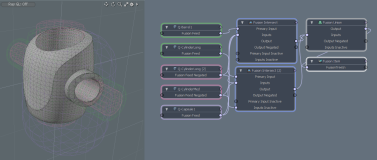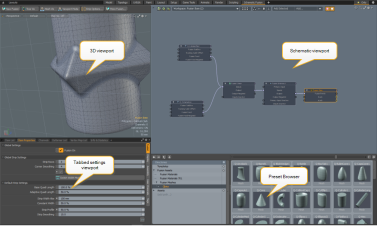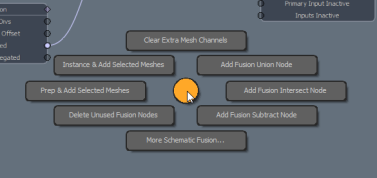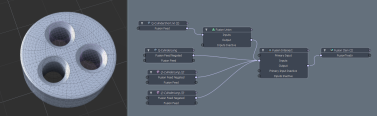도식적 뷰포트에서의 모델링
다음을 사용하여 Fusion 모델을 구축 할 수 있습니다. Modo'에스 회로도 뷰포트 3D 뷰포트를 사용하는 대신그만큼 Schematic Fusion 레이아웃은 전체 범위의 부울 표현식을 지원하며 메시 인스턴스를 사용하고 여러 Fusion 아이템간에 메시를 공유 할 수 있습니다.
Schematic Fusion 일반 기능에 빠르게 액세스 할 수 있도록 사용자 친화적으로 설계되었습니다. 몇 가지 일반적인 바로 가기가 있습니다 회로도 파이 메뉴 그리고 상황에 맞는 메뉴.
노트 : 회로도 퓨전 모델링은 새로운 MeshFusion 워크 플로우와 호환되지 않습니다. Modo 10.2. Schematic에서 모델을 계속 편집 할 수 있지만 새 형식으로 변환해야합니다. 이 작업을 수행하는 방법에 대한 자세한 내용은 레거시 퓨전 아이템.
노트 : 드래그 앤 드롭은 새로운 워크 플로우 명령을 사용하므로 기존 Schematic Fusion 편집과 호환되지 않습니다.
회로도 퓨전 생성
회로도 퓨전을 사용하려면 먼저 New Fusion 단추. 보다 새로운 퓨전 아이템 만들기 이 작업을 수행하는 방법에 대해
회로도 퓨전 아이템이 자동으로 생성됩니다. 당신이 전환하면 볼 수 있습니다 Schematic Fusion 나열한 것.
회로도 퓨전 레이아웃
기본 Schematic Fusion 레이아웃은 4 개의 뷰포트로 나뉩니다. 아래 이미지는 레이아웃 구성 방법을 보여줍니다. 이미지를 클릭하면 확대됩니다.
회로도 파이 메뉴
회로도 파이 메뉴는 가장 일반적인 Fusion 명령에 대한 바로 가기를 제공합니다. 마우스를 Schematic 뷰포트와 프레스 Ctrl+F 회로도 파이 메뉴를 엽니 다.
메뉴는 다음 옵션을 제공합니다 (위에서 시계 방향).
• Clear Extra Mesh Channels -Fusion과 관련이없는 채널을 제거하십시오.
• Add Fusion Union Node -유니온 노드를 Schematic.
• Add Fusion Intersect Node -교차 노드를 Schematic.
• Add Fusion Subtract Node -빼기 노드를 Schematic.
• More Schematic Fusion... -추가 회로도 옵션을 엽니 다.
• Delete Unused Fusion Nodes -모든 자식이없는 노드를 제거하십시오.
• Prep & Add Selected Meshes -Schematic Fusion에 사용할 선택된 모든 항목을 준비하고 Schematic Fusion 메쉬에서 사용할 준비가되었습니다.
• Instance & Add Selected Meshes -선택한 각 항목의 인스턴스를 만들고 인스턴스를 Schematic Fusion 메쉬에서 사용할 준비가되었습니다.
노트 : 원본 메쉬에 대한 모든 변경 사항이 인스턴스에 적용됩니다.
아이템 준비
에 메쉬를 추가하려면 Schematic, 먼저 노드에 필요한 입력 및 출력이 있도록 준비해야합니다. 준비하지 않으면 메시 노드에 Fusion Feed 출력이며 부울 연산자에 연결할 수 없습니다.
Qbic 프리미티브를 Schematic:
| 1. | 에서 Schematic Fusion 레이아웃의 경우 사전 설정 브라우저 (오른쪽 아래)에서 Qbic 사전 설정을 두 번 클릭하여 장면에 추가하십시오. |
| 2. | 항목을 선택하고 커서를 Schematic 뷰포트에서 Ctrl+F 파이 메뉴를 열고 Prep & Add Selected Meshes. |
노드가 Schematic 뷰포트.
노트 : 메시가 이미 Item List1 단계를 건너 뜁니다.
클릭하여 메시를 준비 할 수도 있습니다 More Fusion... 3D 뷰포트 위의 Prep Selected. 그런 다음 메쉬를 Schematic 에서 드래그하여 Item List 아니면 그 3D viewport.
회로도 퓨전 가지 치기
자식이없는 노드가 남아있을 때 Fusion 메쉬에 영향을 미치지 않는 경우가 있습니다.
노드를 제거하고 회로도를 정리하려면 다음 단계를 수행하십시오.
| 1. | 마우스를 Schematic 작업 공간에서 Ctrl+F 파이 메뉴를 엽니 다. |
| 2. | 고르다 Delete Unused Fusion Nodes. |
회로도 퓨전 아이템
Fusion 모델을 만들 때 Fusion Item 노드가 Schematic 뷰포트. Fusion 모델을 생성하는 데 필요합니다. 각 지점의 결과는 FusionTreeIn 입력.
Fusion 항목에는 자세한 속성 세트가 있습니다. 퓨전 아이템.
퓨전 노드
Fusion 그래프에는 세 가지 유형의 노드가 있습니다.
• Meshes -소스 형상. Fusion 채널 출력 만 사용되며 Fusion 조작 노드에 연결할 수 있습니다.
• Fusion Operations - Fusion Union, Fusion Intersection , Fusion Subtract. 메시의 Fusion 출력 채널 및 / 또는 다른 Fusion 작업 노드에서 입력을받습니다. 그들의 출력 채널은 다른 작동 노드 나 Fusion 아이템에 연결될 수 있습니다.
• Fusion Item -Fusion 작업 노드의 단일 출력 만 허용합니다.
당신은 일반적으로 Fusion Feed 메시에서 출력하여 불리언 연산자의 적절한 입력에 연결합니다. 메시를 준비해야합니다. Fusion Feed 산출. 노드 그래프의 다양한 브랜치는 Fusion Intersect 분기를 결합하는 노드입니다. 그런 다음 흐름은 Fusion Item.
메시
메시는 Fusion Source 메시로 준비해야합니다. 이 프로세스는 두 개의 퓨전 채널을 추가합니다.
• Fusion Feed -긍정적 인 메쉬 버전을 Fusion에 추가합니다.
• Fusion Feed Negated -Fusion에 네거티브 버전의 메쉬를 추가합니다. 보다 퓨전 피드 부정 자세한 내용은.
작업 노드
연산 노드는 입력을 사용하여 수행되는 부울 연산을 결정합니다. 에 작업 노드를 추가 할 수 있습니다 Schematic 클릭하여 Add... 상단에 Schematic 작업 공간. 그들은 아래에 있습니다 Channel Modifiers > Other.
노트 : 부울 연산 노드를 빠르게 찾으려면 클릭 후 이름의 일부를 검색 필드에 입력하십시오. Add....
퓨전 유니온
Fusion Union 다음 채널을 사용합니다.
• Input -다른 연산 노드의 메시 및 출력 조합.
• Output -모든 입력의 부울 합집합.
• Inputs Inactive -당신이 선택할 때 입력이 여기 스왑 Fusion Node Options > Deactivate All 상황에 맞는 메뉴에서. 다음을 선택하여 복원 할 수 있습니다 Activate All.
노트 : 상황에 맞는 메뉴를 열려면 노드 제목을 마우스 오른쪽 버튼으로 클릭하십시오.
퓨전 교차
Fusion Intersect 다음 채널을 사용합니다.
• Primary Input -기본 입력은 교차점의 초기 형상을 설정하는 데 사용됩니다. 교집합이 순차적으로 수행되므로 이러한 작업의 순서가 결과에 영향을 줄 수 있기 때문에 필요합니다. 입력은 메시 또는 다른 조작 노드의 출력입니다. 다른 모든 입력 ( Inputs 채널)이이 초기 지오메트리에 적용됩니다.
노트 : 무언가에 연결된 Primary Input 작동 순서를 제어 할 필요가 없으면 채널이 필요하지 않습니다. 사용하지 않으면 교차점은 연결된 순서대로 간단하게 수행됩니다. Inputs 채널.
• Inputs -다른 동작 노드의 메시 및 / 또는 출력의 개수.
• Output -입력의 부울 결과.
• Output Negated -입력의 부정 부울 결과.
• Primary Input Inactive - Primary Input 선택하면 여기에 스왑됩니다 Fusion Node Options > Deactivate All 상황에 맞는 메뉴에서. 선택하여 복원 할 수 있습니다 Activate All.
• Inputs Inactive -당신이 선택할 때 입력이 여기 스왑 Fusion Node Options > Deactivate All 상황에 맞는 메뉴에서. 다음을 선택하여 복원 할 수 있습니다 Activate All.
에 대한 Primary Input가장 좋은 방법은이를 초기 볼륨으로 생각하고 모든 추가 입력을 해당 볼륨에서 멀리 트림하는 지오메트리로 간주하는 것입니다 (모든 교차점이 볼륨을 제거함). Fusion의 열린 표면 지원으로 인해 중요합니다. (전통 부울은 닫힌 순서로 제한되며 교차 순서는 중요하지 않습니다.)
예를 들어, 구를 기본으로하고 여러 단면을 입력으로하여 구의 일부를 잘라냅니다. 평면을 먼저 교차 시키려고하면 실패 할 수 있습니다. 두 개의 유한 평면을 교차시키는 것은 표면이나 부피를 나타내지 않으며, 후속 교차점은 상호 작용할 것이 없습니다. 구를에 연결 Primary Input 이 문제를 해결하십시오.
노트 : 모서리가 부울 볼륨 외부에 있어야하므로 열린 표면에주의하십시오.
퓨전 빼기
Fusion 빼기 노드는 다음 채널을 사용합니다.
• Input A -빼는 초기 형상. 이는 단일 항목이어야합니다 (하지만 다른 작업의 출력 일 수 있지만 자체적으로 많은 입력이있을 수 있음).
• Input B -빼는 도형 Input A. 이는 단일 항목이어야합니다 (하지만 다른 작업의 출력 일 수 있지만 자체적으로 많은 입력이있을 수 있음).
• Output -빼기의 부울 결과.
• Output Negated 뺄셈의 부정 부울 결과.
노트 : 빼기 노드를 사용하지 않는 것이 좋습니다. 더 단순 해 보이지만 교차로를 사용하는 것보다 유연성이 떨어지고 효율성이 떨어집니다. 부정 교차는 빼기와 같습니다. 보다 퓨전 피드 부정.
퓨전 아이템 노드
Fusion Item 노드는 다음 채널을 사용합니다.
• FusionTreeIn -작업 노드의 단일 출력 만 허용합니다. 그래프의 마지막 작업 노드에서 출력을 가져옵니다.
퓨전 피드 부정
피드를 부정하면 다각형을 뒤집는 것과 비슷한 형상의 메쉬가 생성됩니다. 이것은 메쉬에 여러 개의 감산 요소를 갖고 싶을 때 유용하며 부울 감산으로는 달성하기 어렵습니다.
부정 교차는 빼기와 같습니다 (교차는 항상 지오메트리를 제거합니다). 법선 교차로를 사용하면 두 메시 내에있는 형상을 제외한 모든 형상이 차감됩니다. 그러나 Fusion Feed Negated 부정 된 메쉬를 빼고 부정 된 메쉬 외부에있는 나머지 다른 메쉬를 남깁니다. 아래 이미지는 차이를 보여 주며 해당 회로도는 결과 오른쪽에 표시됩니다.

|
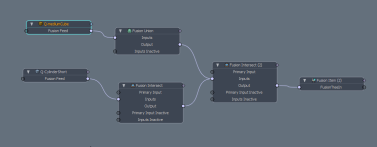
|
|
위 : 일반 직사각형의 교차점. |
|
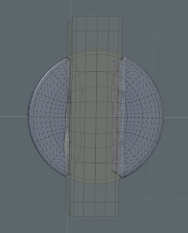
|
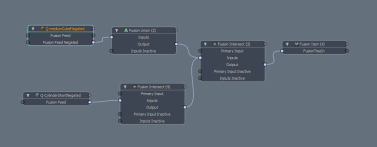
|
|
위 : 부정 사각형이있는 교차점. |
|
아래 이미지는 부정 실린더 (원본 1 개와 인스턴스 2 개)를 단일 메쉬와 교차시켜 만든 간단한 메쉬를 보여줍니다.
노트 : 더 큰 실린더에서 결과를 빼기 전에 세 개의 작은 실린더를 통합하여 빼기를 사용하여 위에서 설명한 효과를 얻을 수 있습니다.
도움이되지 않은 죄송합니다
왜 도움이되지 않습니까? (해당되는 모든 것을 체크하세요)
의견을 보내 주셔서 감사합니다.
찾고있는 것을 찾을 수 없거나 워크 플로에 대한 질문이있는 경우 시도해보십시오 파운드리 지원.
학습 내용을 개선 할 수있는 방법에 대한 의견이 있으시면 아래 버튼을 사용하여 설명서 팀에 이메일을 보내십시오.
의견을 보내 주셔서 감사합니다.